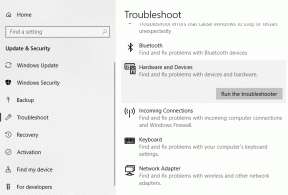أفضل 5 طرق لإصلاح مشكلة إجراء مكالمات عشوائية على iPhone
منوعات / / November 29, 2021
هل كثيرًا ما ترى رقمًا أو جهة اتصال على سجل مكالمات iPhone الخاص بك التي لا تتذكر الاتصال بها؟ أو غالبًا ما تتلقى مكالمات من الأصدقاء والعائلة تسألك عن سبب اتصالك بهم بينما من الواضح أنك لم تفعل ذلك؟ إذا كان هذا يصف ما كنت تواجهه مؤخرًا ، فمن المرجح أن يقوم جهاز iPhone الخاص بك بإجراء مكالمات عشوائية. بقدر ما يبدو ذلك رهيباً ، تحقق من خمس طرق لإصلاح مشكلة المكالمات العشوائية لـ iPhone.

قد تعتقد أنك طلبت هذه الأرقام عن طريق الخطأ عندما كان هاتفك في جيبك ، لكن هذا ليس هو الحال. بعض المستخدمين الذين لديهم هذه المشكلة المماثلة ذكرت في الماضي أنه عند بدء المكالمات العشوائية ، لم يلمس أحد هواتفهم ، ولم يكن ذلك في جيبهم أيضًا. بدون مزيد من اللغط ، دعنا ننتقل إلى الحلول.
1. تعطيل التحكم الصوتي
أدخلت في iOS 13، التحكم الصوتي هي ميزة وصول أنيقة تتيح لك التفاعل مع جهازك باستخدام الأوامر الصوتية. مع تمكين هذه الميزة ، قد يلتقط جهازك الصوت من البيئة ويخطئ في أنها أسماء الأشخاص الموجودين على جهة الاتصال الخاصة بك الذين تريد أن يتصلوا بهم.
حاول تعطيل ميزة التحكم الصوتي على جهازك ومعرفة ما إذا كان جهاز iPhone الخاص بك لا يزال يواصل إجراء هذه المكالمات بشكل عشوائي. إليك كيفية تعطيل التحكم الصوتي على جهاز iPhone الخاص بك.
الخطوة 1: قم بتشغيل قائمة إعدادات جهاز iPhone الخاص بك.
الخطوة 2: حدد موقع إمكانية الوصول وحدده.

الخطوه 3: ضمن قسم "المادي والمحرك" ، انقر فوق خيار التحكم الصوتي.

الخطوة الرابعة: إذا تم تمكين التحكم الصوتي (باستخدام زر تبديل أخضر) ، فانقر فوق الزر لتعطيل الميزة.

إذا تم تعطيل التحكم الصوتي ، لكن iPhone الخاص بك لا يزال يواصل إجراء تلك المكالمات العشوائية ، فانتقل إلى الحل التالي أدناه.
2. افصل أجهزة البلوتوث
عند الاتصال بجهاز iPhone الخاص بك ، يمكن لبعض أجهزة Bluetooth إجراء مكالمات بضغطة زر. تحتوي بعض أجهزة Bluetooth على زر اتصال مخصص لبدء مكالمة هاتفية لآخر شخص اتصلت به في قائمة جهات الاتصال الخاصة بك. من المحتمل أن شخصًا ما (ربما طفلك الدارج) يلعب بجهاز Bluetooth الخاص بك ، أو أن لديك ملحق Bluetooth معيبًا يبدأ مكالمات عشوائية على جهازك.
إذا كان هناك جهاز Bluetooth متصل بجهاز iPhone الخاص بك في كل مرة تحدث فيها مشكلة المكالمة الهاتفية العشوائية ، فحاول فصل جهاز (أجهزة) Bluetooth وتحقق من استمرار المشكلة. بدلاً من ذلك ، يمكنك إيقاف تشغيل Bluetooth الخاص بجهاز iPhone مؤقتًا. ما عليك سوى فتح مركز التحكم بجهازك ، وإذا كانت أيقونة Bluetooth زرقاء ، فانقر فوق الرمز لإيقاف تشغيله.

يمكنك أيضًا تعطيل Bluetooth من قائمة إعدادات iPhone.
الخطوة 1: قم بتشغيل قائمة الإعدادات بجهازك.
الخطوة 2: اضغط على البلوتوث.

الخطوه 3: اضغط على الزر الأخضر لإيقاف تشغيل Bluetooth.

3. أعد تشغيل هاتفك
تساعد إعادة تشغيل جهاز iPhone على تحديثه وجعله يعمل بشكل أفضل وأسرع. يمكن أن يساعد هذا الإجراء أيضًا في إصلاح مشكلات المكالمات العشوائية على جهاز iPhone الخاص بك. يستلزم ذلك إيقاف تشغيل جهازك وإعادة تشغيله. لإيقاف تشغيل جهاز iPhone الخاص بك ، انقر مع الاستمرار فوق الزر الجانبي / القفل وأي من زري الصوت. ثم تابع لتحريك الزر "Slide to power off" إلى اليمين.

لإعادة تشغيله ، ما عليك سوى النقر مع الاستمرار على زر القفل / الطاقة حتى يظهر شعار Apple على الشاشة. إذا استمرت مشكلة المكالمات العشوائية على جهاز iPhone الخاص بك ، فانتقل إلى الحل التالي أدناه.
4. تحديث نظام تشغيل iPhone (iOS)
في بعض الأحيان ، قد يتسبب خطأ في نظام التشغيل (OS) في قيام جهاز iPhone بإجراء مكالمات عشوائية. تعمل Apple على إصلاح الأخطاء الشائعة ومشكلات نظام التشغيل عند إصدار تحديثات جديدة. تريد التأكد من أن جهاز iPhone الخاص بك يعمل بأحدث إصدار من نظام التشغيل iOS. إذا لم يكن كذلك ، فتأكد من تنزيل آخر تحديث متوفر لجهازك وتثبيته. إليك كيفية القيام بذلك.
الخطوة 1: قم بتشغيل قائمة إعدادات iPhone.
الخطوة 2: حدد عام.

الخطوه 3: انقر فوق تحديث البرنامج.

الخطوة الرابعة: إذا كان هناك تحديث متاح لجهاز iPhone الخاص بك ، فقم بتنزيله وتثبيته على جهازك.


ملحوظة: تأكد من أنك متصل بالإنترنت ، ويفضل أن يكون ذلك عبر شبكة Wi-Fi ، لتحديث نظام iOS الخاص بهاتفك.
قد يستغرق ذلك دقيقتين (اعتمادًا على مدى سرعة اتصالك بالإنترنت) ، ولكن عندما يكون ملف اكتملت عملية تحديث البرنامج ، ولم يعد لديك مشاكل مع جهاز iPhone الخاص بك بشكل عشوائي المكالمات.
5. إعادة تعيين إعدادات iPhone
تعد إعادة تعيين إعدادات iPhone طريقة موثوقة لإصلاح بعض المشكلات الغريبة التي تواجهها على جهازك. إذا كان جهاز iPhone الخاص بك يجري مكالمات عشوائية من تلقاء نفسه ، على سبيل المثال ، فإن إعادة تعيين جميع الإعدادات يمكن أن يساعد في حل المشكلة. عند إعادة تعيين الإعدادات على جهاز iPhone الخاص بك ، فإن ما تقوم باستعادة جميع التكوينات التي أجريتها مسبقًا في قائمة الإعدادات بجهازك إلى إعدادات المصنع الافتراضية.
ستكون ملفاتك وتطبيقاتك جيدة وسليمة ، ولكن قد تضطر إلى إعادة تكوين بعض الأشياء مثل شبكات Wi-Fi ، وأجهزة Bluetooth ، و Apple Pay ، وما إلى ذلك. قد يبدو الأمر مخاطرة كبيرة للغاية ، ولكن يمكن أن يساعد في حل مشكلة المكالمات العشوائية الغريبة. فيما يلي كيفية إعادة تعيين إعدادات iPhone الخاصة بك.
الخطوة 1: قم بتشغيل قائمة إعدادات iPhone.
الخطوة 2: حدد عام.

الخطوه 3: قم بالتمرير إلى أسفل الصفحة وانقر فوق إعادة تعيين.

الخطوة الرابعة: حدد "إعادة تعيين جميع الإعدادات".

الخطوة الخامسة: أدخل رمز مرور iPhone الخاص بك لبدء عملية إعادة التعيين.

بعد إعادة تعيين جميع الإعدادات على جهاز iPhone الخاص بك ، لن تضطر بعد الآن إلى التعامل مع إجراء مكالمات عشوائية على جهازك.
استعد السيطرة
يجب أن يعمل أحد خيارات استكشاف الأخطاء وإصلاحها المذكورة أعلاه على الأقل على إصلاح مشكلات مكالمات iPhone العشوائية التي تواجهها. بخلاف ذلك ، نقترح عليك الاتصال بشبكة شركة الاتصالات الخاصة بك لإجراء فحص على رقمك / بطاقة SIM الخاصة بك. يمكنك أيضًا نقل جهازك إلى ملف قريب من مركز إصلاح Apple المعتمد لفحص هاتفك.
القادم: هل تعلم أن الوصول غير المقيد إلى مركز التحكم عبر شاشة القفل لجهاز iPhone أو iPad الخاص بك يمكن أن يطرح مشكلات مختلفة. اقرأ المقالة المرتبطة أدناه لمعرفة سبب تعطيلها وكيفية القيام بذلك.